Através do right-click na interface Visualizador e selecionando a opção Administração é possível configurar alguns parâmetros necessários para a customização da funcionalidade do serviço.
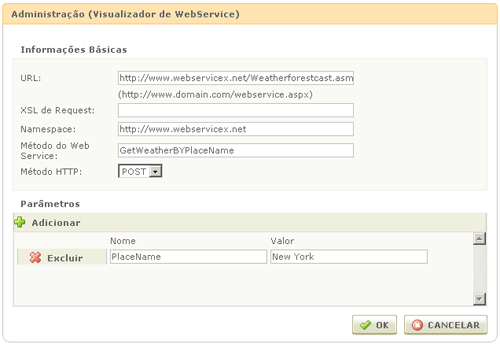
• URL: Especificação do endereço de acesso do webservice, o qual deseja-se consultar informações;
• XSL de Request: Neste campo deve ser especificado o caminho do arquivo XSL que deve ser aplicado quando os tipos de parâmetros forem complexos e necessitarem de formatação especial.
O XSL padrão RequestDefault.xsl , que é utilizado quando o valor desse campo for omitido, está localizado em “lumis/service/webserviceviewer/style”. Ele manipula apenas parâmetros primitivos (strings, integer,etc.):
• Namespace: Namespace do WebService a ser consultado;
• Método do WebService: Determina a forma com que os parâmetros serão enviados para o webservice. Os valores possíveis são: GET (GET HTTP, passando parâmetros pela URL), POST (POST HTTP, passando pelo corpo da requisição), ou SOAP (POST HTTP, passando parâmetros em XML no protocolo SOAP);
• Lista de parâmetros: Os parâmetros da consulta, informando nome e valor. Uma outra forma de passar o valor para o parâmetro, é através de uma variável, cujos valores podem ser obtidos pelo request de uma página. No contexto acima, pode ser utilizado por exemplo, a variável ${param.cityName[0]} no campo valor, onde cityName é o nome do parâmetro. Portanto, caso o Webservice esteja definido desta última forma, e a página que estiver instanciada esse serviço for http://localhost:8080/portal/main.jsp?lumPageId=8A488AED1DF86447011DF865112F013A, para validar a configuração, basta passar o parâmetro com o seu valor pela URL(&CityName=Houston), como em: http://localhost:8080/portal/main.jsp?lumPageId=8A488AED1DF86447011DF865112F013A&CityName=Houston.
A resposta da consulta ao WebService é um XML que para tratá-lo deve-se aplicar um XSL de exibição no estilo da interface. Abaixo, é exibido apenas um trecho do resultado da consulta em XML, sem tratamento de interface:
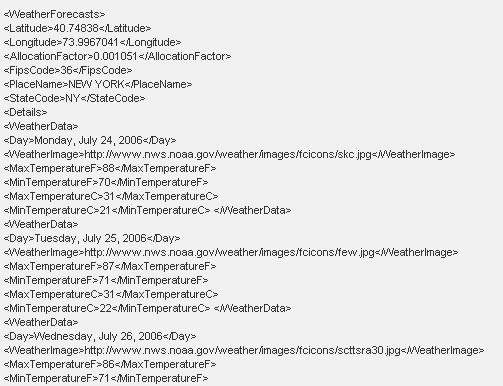
Para tratar o resultado, portanto, clicar com o botão direito na interface, e selecionar a opção Estilo. Pode-se adicionar um novo arquivo XSL para customizar a interface com o resultado da consulta.
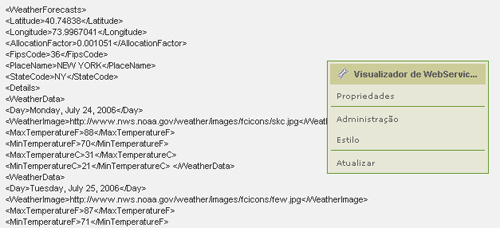
No editor de XSL, escolher a opção Adicionar:
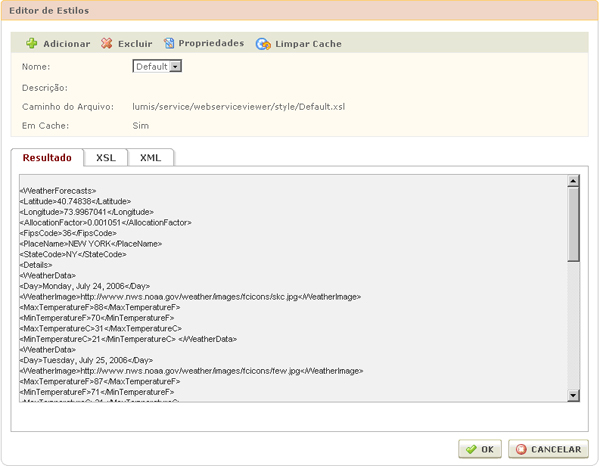
Preencher as informações sobre o arquivo XSL de customização da interface.
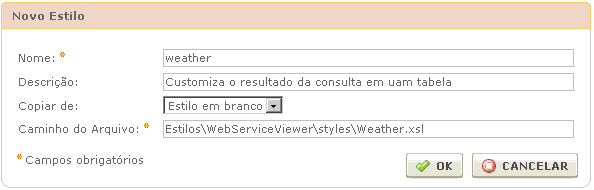
Observação |
|
Não criar o novo estilo no diretório “style” do serviço, pois a cada upgrade do produto, arquivos customizados são perdidos. Indicar outro caminho para arquivos customizados relativos ao diretório lumisdata/def. |
|
Após criar e editar o arquivo XSL, escolher no campo “Nome” do editor, o novo estilo criado para que a interface seja renderizada com a nova customização. A figura abaixo exibe a nova formatação conforme especificado no estilo “weather”:
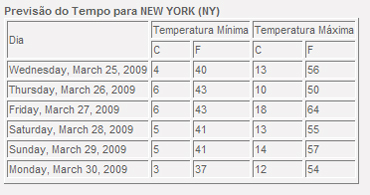
Observação |
|
Para informações sobre criar estilos, consultar a seção Customização do XSL . |
|